Window下搭建SVN服务器
2013-07-23 21:40
176 查看
1. 下载安装服务器和客户端
1.服务端Subversion win32svnhttp://sourceforge.net/projects/win32svn/
2.客户端tortoisesvn http://sourceforge.net/projects/tortoisesvn/
2. 建立版本库(Repository)
首先打开VisualSVN Server Manager,然后右击左边窗口的Repositores;在弹出的右键菜单中选择CreateNew
Repository。
在弹出的窗口中输入版本库的名称。还有一个Create default structure复选框(推荐这么做).点击OK,版本库就创建好了,版本库中会默认建立trunk,branches,tags三个文件夹,如图:
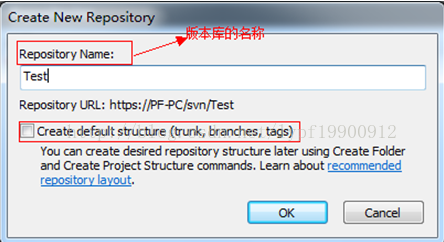
建立的版本库如下:
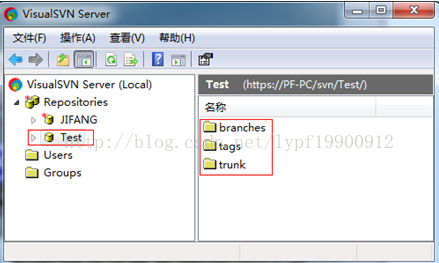
3. 配置用户和权限
在VisualSVN Server Manager窗口的左侧右键单击用户组,选择Create
User;在弹出的对话框中填写User name和Password,然后点击OK,如图:
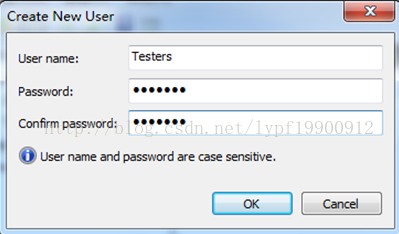
在建立完用户之后我们建立还可以用户组,在VisualSVNServer Manager窗口的左侧右键单击用户组,选择Create
Group,步骤和上面建立用户一样。
接下来设置权限
右击建立好的Repository,选择属性(Properties)在弹出的对话框中,选择Security选项卡,点击Add按钮,选中Developers,Managers,Testers三个组,然后添加进来,给Developers,Managers权限设置为Read/Write,Tester权限设置为Read
Only,如图:
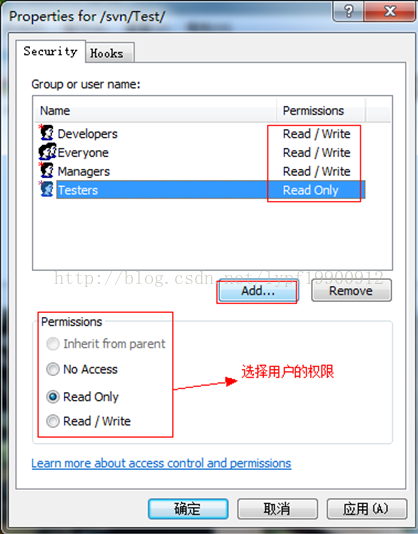
到此就完成了服务端的搭建工作!
4. 初始化导入
将项目导入到版本库中,找到你的项目文件夹,在项目文件夹上点击鼠标右键,找到SVN菜单,选择导入,如图:
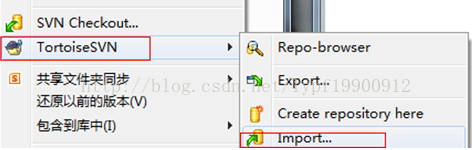
在弹出的对话框中填上版本库URL,(这个URL可以从VisualSVN
Server Manager中获取,在你的版本库上单击右键,选择Copy
URL to Clipboard,这样就把版本库URL复制到你的剪贴版了).然后在导入信息里面填上导入信息"导入项目到版本库".点击确定,所选中的项目就会被导入到版本库中.如图:
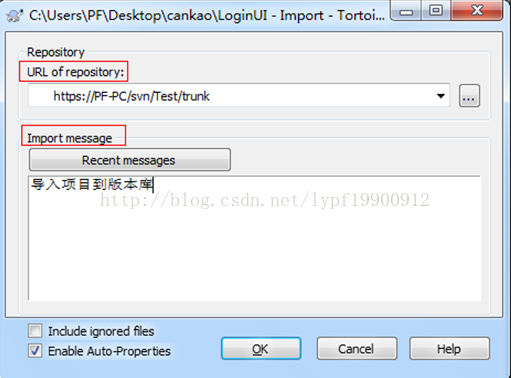
点击OK,导入成功:
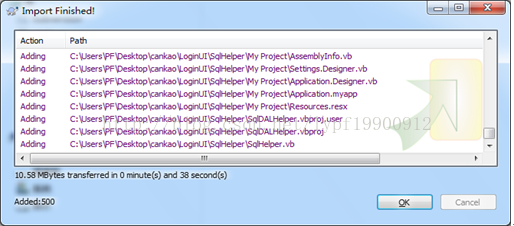
右击桌面空白位置选择SVN Checkout弹出下面的对话框,在Repository中选择我们项目的URL地址,如图:
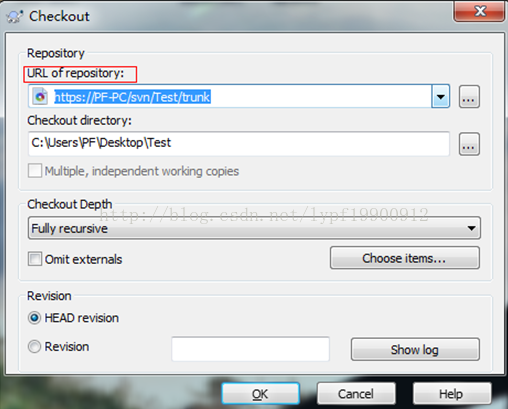
结果如下文件创建的副本中会出现一个对勾:
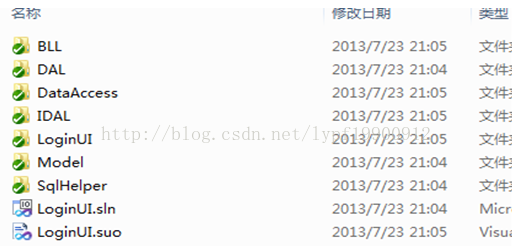
至此,创建版本库和使用TortoiseSVN导入项目,检出项目已经介绍完毕!
1.服务端Subversion win32svnhttp://sourceforge.net/projects/win32svn/
2.客户端tortoisesvn http://sourceforge.net/projects/tortoisesvn/
2. 建立版本库(Repository)
首先打开VisualSVN Server Manager,然后右击左边窗口的Repositores;在弹出的右键菜单中选择CreateNew
Repository。
在弹出的窗口中输入版本库的名称。还有一个Create default structure复选框(推荐这么做).点击OK,版本库就创建好了,版本库中会默认建立trunk,branches,tags三个文件夹,如图:
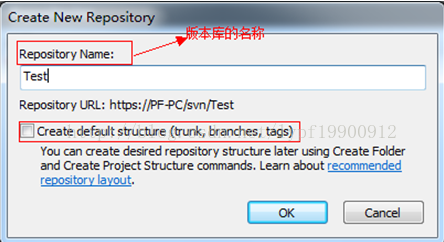
建立的版本库如下:
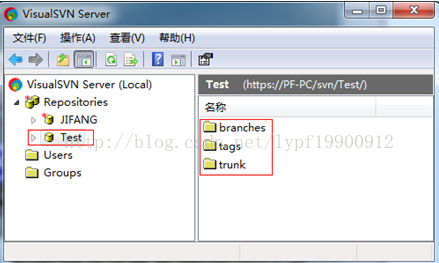
3. 配置用户和权限
在VisualSVN Server Manager窗口的左侧右键单击用户组,选择Create
User;在弹出的对话框中填写User name和Password,然后点击OK,如图:
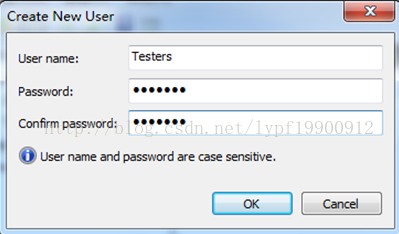
在建立完用户之后我们建立还可以用户组,在VisualSVNServer Manager窗口的左侧右键单击用户组,选择Create
Group,步骤和上面建立用户一样。
接下来设置权限
右击建立好的Repository,选择属性(Properties)在弹出的对话框中,选择Security选项卡,点击Add按钮,选中Developers,Managers,Testers三个组,然后添加进来,给Developers,Managers权限设置为Read/Write,Tester权限设置为Read
Only,如图:
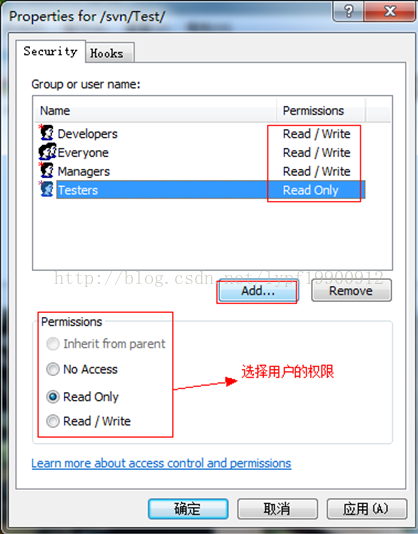
到此就完成了服务端的搭建工作!
4. 初始化导入
将项目导入到版本库中,找到你的项目文件夹,在项目文件夹上点击鼠标右键,找到SVN菜单,选择导入,如图:
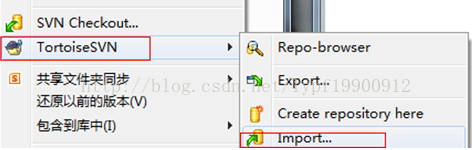
在弹出的对话框中填上版本库URL,(这个URL可以从VisualSVN
Server Manager中获取,在你的版本库上单击右键,选择Copy
URL to Clipboard,这样就把版本库URL复制到你的剪贴版了).然后在导入信息里面填上导入信息"导入项目到版本库".点击确定,所选中的项目就会被导入到版本库中.如图:
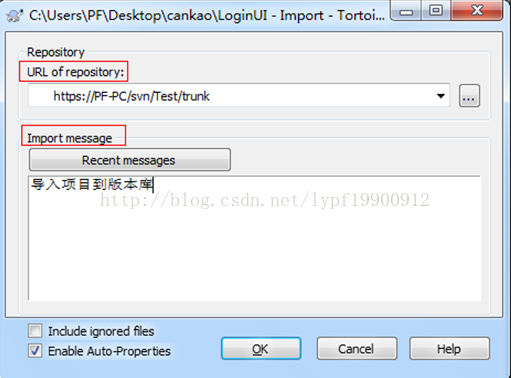
点击OK,导入成功:
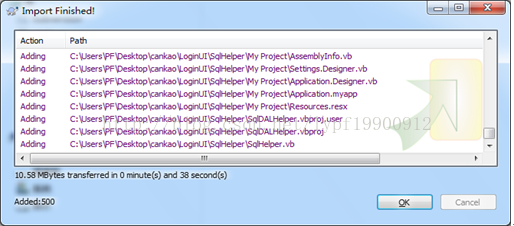
右击桌面空白位置选择SVN Checkout弹出下面的对话框,在Repository中选择我们项目的URL地址,如图:
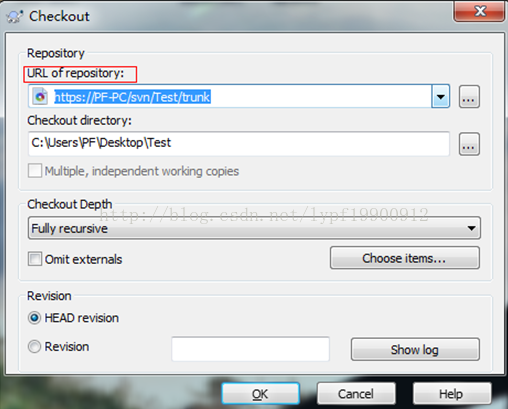
结果如下文件创建的副本中会出现一个对勾:
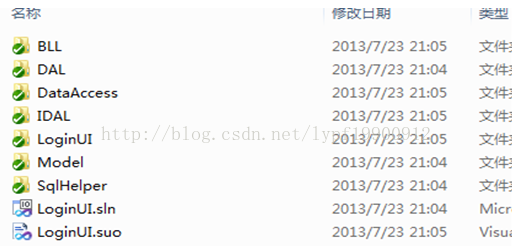
至此,创建版本库和使用TortoiseSVN导入项目,检出项目已经介绍完毕!
相关文章推荐
- window下svn安装与其服务器搭建
- window 下搭建基于apache的svn服务器
- window环境下搭建SVN服务器
- window下搭建svn服务器
- 搭建局域网SVN服务器[window平台]
- window 搭建svn服务器
- window 搭建svn服务器
- Window下SVN服务器搭建以及客户端使用
- SVN 服务器搭建相关配置(window 7)
- SVN(一) window服务器搭建
- Window_搭建SVN服务器
- window环境下搭建SVN服务器
- 【转】linux window环境下svn服务器搭建
- window下搭建SVN服务器
- WINDOW下搭建GIT服务器和svn服务器
- window环境下搭建SVN服务器
- windows下搭建SVN服务器及配置myeclipse SVN客户端
- SVN服务器搭建和使用
- linux下搭建SVN服务器
- Linux下搭建SVN服务器
